什麼是Android軟體的設計風格?
Android其實沒有很硬性的規定Android的軟體外觀與功能上的限制。Android官方有一個提供參考的UI教學指引,但是大部分都是著重在小圖示、桌面小工具或是選單的項目。
自從Android平台成立到現在已經累積了上百種不同軟體的UI設計想法,漸漸地也就變成了大家習慣的統一UI設計,有些UI的樣式因此被收錄在Android開發工具的函式庫當中。很快的,Android的使用者會越來越希望Android統一的風格介面,並且某些操作與互動的方式將會被整合成為「Android 經驗」。
Ice Cream Sandwich
最近發表的Android 4.0版本附帶了許多的使用者經驗也將會改善這個平台。這些改變當然會影響日後Android程式如何的運作與外觀樣式上的改變。我們當然希望軟體能夠快速地演變為ICS的介面,但事實上有將近200.000.000台的Android裝置版本是2.1~2.3。
<!--[if !supportLineBreakNewLine]-->
<!--[endif]-->
App直立式螢幕呈現(App Landing Screen)
告示板的介面設計使用在許多的程式當中。如果你的應用程式不是只有單一的功能,那麼這樣子的設計將會是一個很好的開始。
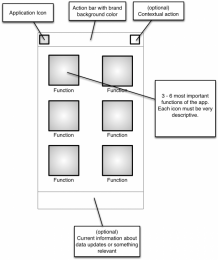
告示板的設計對於Android使用者來說一定不陌生。假如正確的使用,一定會讓每個使用者感覺像是回到程式的主畫面選單。
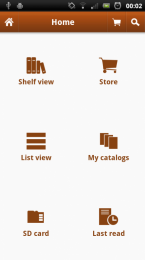
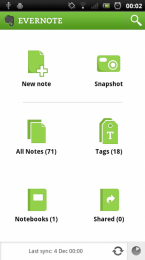
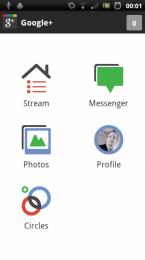
一般的應用程式畫面(General Application Screen)
實際的activity畫面具有許多不同的型式,只有少數是使用者已經知道的常見樣式,並且符合他們所預期的設計。常見的螢幕上方動作列(action bar)也很容易讓使用者獲取這個程式的使用概念。
最左上角區域放置該程式的圖示或是回到程式首頁的圖示。點選該區域的圖示應該能夠讓使用者回到程式最初始的畫面。值得注意的是新的動作列(action bar)不是讓使用者回到程式的主畫面,而是使用者回到程式的上一層架構。
動作列的中間區域顯示目前畫面的標題、品牌的顏色或是目前在這個程式裡面所選到的顏色。
螢幕上方右邊的區域顯示的是目前螢幕操作中最重要的動作。在這個部分所指的動作應該只與螢幕上目前執行的畫面內容相關的動作。一般而言,搜尋功能不包含在這個動作列所探討的部份。
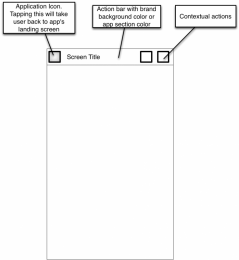
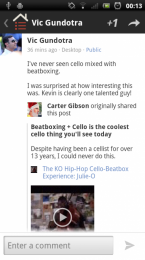
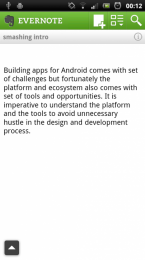
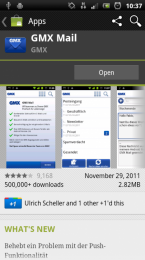
列表畫面List Screen
列表是Android介面設計中最常見的一個元件之一,而且對於資料的呈現也相當的有幫助,尤其是不知道有多少筆資料要顯示的時候。
列表以向下捲動的方式呈現,列表內的項目應該要相對的縮小,好讓列表的內容能夠具有好的呈現畫面。但另一方面來說,每一個列表裡面的小空間內填入過多資訊,則會干擾使用者讓他們難以選擇他們要的項目。
一般來說,一套規範Android的列表如何運作是件好事,對於使用者而言,如果你的列表元件遵循一些相似的方法,使用者的學習曲線將會變的更簡單一些。
在列表上的動作列(Action Bar on List Screens)
<!--[if !supportLineBreakNewLine]-->
<!--[endif]-->
列表畫面上也能夠使用動作列讓整份列表執行動作列上所對應的動作。請注意,在列表畫面的動作列上的動作,使用者在一項列表中所能操作的不應該只有一個動作。
選單項目與核選方格(List Items & Checkboxes)
每一條列表的項目通常都自己就包含了文字與圖片的元素。而每一條的列表項目也很常看到具有用來選取一項或多項的核選方格。
將核取方格放置在最左邊具有下列的好處:.
1.我們很習慣的看到核取方格是在左邊讓我們選取,在網頁、電腦桌面以及手機畫面。
2.將核取方格放置在項目的邊緣讓我們在建立較大的觸控區域,讓使用者區分出是點觸這個項目或是選取這個項目。
3.圖像元素在每個列表項目的左邊提供了很容易查覺的線索,讓使用者很容易的在整份列表中看到每個項目的結尾與另一個項目的開始。
輔助項目控制(Secondary Item Control)
有些項目可能會需要比單純只有選取(核取方塊)或是執行(點擊)來得更多的互動操作。最常見的案例是列表中的項目具有標記星號或是加入書籤的功能操作。最自然的輔助項目控制放置區域是在項目的最右邊,如果放置在其他的位置,都會讓點選區域發生問題。
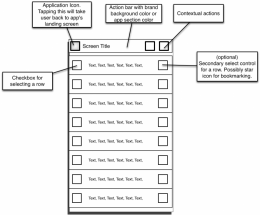
Aldiko 與 Google Mail是使用輔助項目控制很好的例子。Aldiko在操作目錄的圖示出現的時候,在右側放置了具有選取功能的核取方格,如此可能會讓使用者感覺介面設計的不平衡。
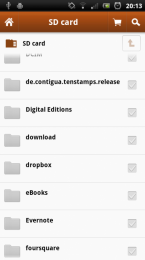
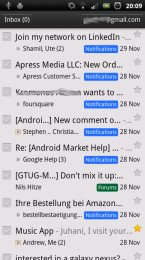
未知長度列表(Never Ending List)
許多列表的資料來自於網路連線所得到的內容。在這種情形之下,讀取的過程將會佔用時間等待,而且列表的資料被導入的速度也沒辦法比使用者捲動畫面還要快速。所以在這種案例裡面,使用者捲動列表到最後一列時,軟體應該要自動的截取更多的資料呈現在列表裡。包含了一些有關於讀取中的動畫,像是進度指示就是一個不錯的方式。以及與使用者正在操作的動作有關連的動畫。
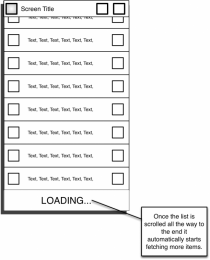
Android Market 跟Twitter在列表捲動到最後一列時,都會自動讀取更多的資料進來。
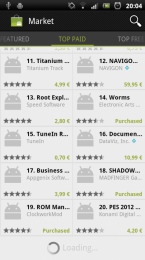
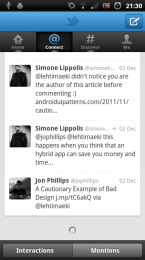
單行動作-長按 –快按(Single Row Actions - Long Press - Quick Actions)
提供使用者在單行項目直接進行動作操作而不用進入到該項目的方法。
雖然電話與平板都沒有滑鼠右鍵的選項(事實上他們也沒有左鍵),但是觸控螢幕訂定的右鍵方法已經發展出來了。長按住一個項目可以表示使用者想要進行一項動作的操作。
還有一種專為列表項目設計稱為快速動作選單(quick actions)的介面設計模式。雖然使用原本的圖形化方式已經漸漸消失了,但是其概念是相同的。一個快速動作選單選單的列表通常都只有三到五個選項。無論快速動作選單如何的呈現,還是有幾個重要的地方需要留意:
<!--[if !supportLineBreakNewLine]-->
<!--[endif]-->
別覆蓋到了被選取的列表項目,尤其是使用者操作的是刪除的行為時,使用者會更放心的執行,因為他們能夠看到所有的項目。
只顯示出簡單的動作,凡是需要大量的互動行為,在同一的項目操作會比在快速動作選單中操作來的好。
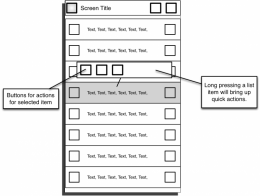
Aldiko、 Astro檔案總管 以及 Google+在他們的快速動作選單都使用了不同的外觀樣式。但是都是使用長按螢幕中的某個項目呼叫出來的。
Aldiko 跟 Astro就是良好設計的例子,但是Google+則是不顧這個原則,而是使用彈出式選單遮蔽了要執行動作的目標項目。希望在將來能釋出修正的版本。
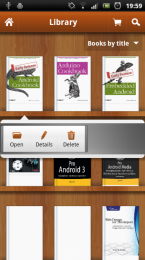
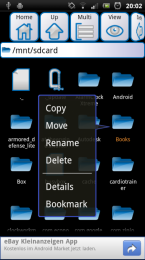
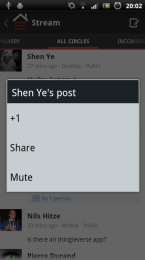
多重選項動作(Multi-item Actions)
如果列表項目中具有能夠讓使用者選擇多個項目的核取方格。被選取到的項目,表示使用者想要對於他所選取的所有項目都做出相對應的動作。
一個常見的方式是當使用者勾選了列表中的項目,在畫面上就會增加一個能夠對於這個項目進行動作操作的按鈕面板。增加一個更加順暢而且更美觀的滑動動畫面介面,而這個面板應該要能夠在點選了最後一個選項或是動作被執行之後就自動消失在畫面中。
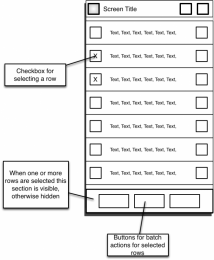
Aldiko 跟 Gmail對於多項選取的動作做的很不錯。這兩個軟體都具有良好的按鈕滑出動畫。Aldiko還在按鈕上加上了項目選取數,讓使用者了解自己選取了多少個項目。這是很棒的新增功能,但不是在所有的案例中都能看到。
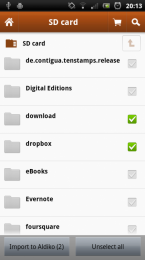
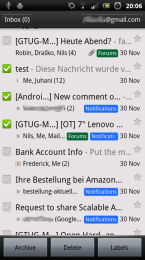
分頁(Tabs)
許多的軟體都有在同一個表單頁面中使用分頁標籤或是協助使用者瀏覽不同的頁面。Android 3.0與 4.0的版本對於分頁有一點小改變。作者的意見是覺得這些改變我們都要試著去帶到我們的開發的軟體當中而不管是軟體將會在哪個版本上執行。
關於ICS分頁的改變是一項新的瀏覽方式的改變,如果你開發的軟體有分頁,使用者將會希望能夠用手指刷過去就切換瀏覽的頁面。
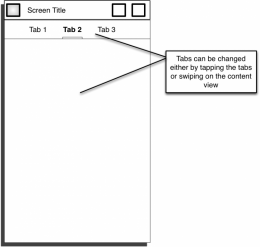
Android Market跟Google+就是使用刷動手勢的做分頁切換瀏覽很好的例子。
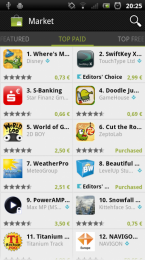
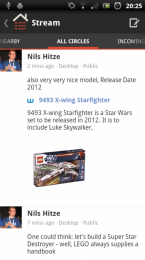
總結 (Conclusion)
Android是一套成熟而且能夠快速進入生硬的手機系統的平台。儘管沒有官方的指導守則能夠更深層的提出優良程式應該具有什麼的外觀樣式,讓我們了解該做那些部分讓我們的程式更加的完善。但是軟體已經開始具有一致性的外觀以及帶給使用者全面性的感覺,而使用者也預期一定是具有互動的介面。
參考資料:http://www.androiduipatterns.com/2011/12/how-should-android-apps-look-like_16.html